11 LAVORAZIONE DI FIGURE
|
|
|
- Silvio Grassi
- 4 anni fa
- Visualizzazioni
Transcript
1 11 LAVORAZIONE DI FIGURE GENERALITA La lavorazione delle figure e una strategia di incisione che richiede una figura specifica nella vista 2D I vettori che costituiscono la figura si selezionano nella vista 2D. Il tipo di figura richiesta si definisce utilizzando le opzioni raiset feature dal menu - tool paths - Utilizzando questa optzione si puo configurare l altezza della figura, il suo nome e come i vettori devono essere interpretati ( -raised feature (altorilievo), -recessed feature (bassorilievo), linea centrale ecc..) ESEMPIO DI INCISIONE DEL DRAGONE Selezionare dal menu example/overview il rilievo dragbadg.rif Quando non c e alcuna immagine 2D per il rilievo, Artcam crea una rappresentazione in scala di grigi in vista 2D. -Selezionare la vista 2D -Selezionare file/import / vector data - nelle finestra vector import aprire art_txt - Il contorno della parola 'Artcam' verranno visualizzati sulla pergamena alla base della targa Questa etichetta è stata creata in un altro sistema. Inizialmente tutte le lettere sono raggruppate. -Fare zoom sulla base della targa
2 -Selezionare il vettore, scritta, e dopo deselezionarli cliccando con dx mouse e cliccando - ungroup vectors(s) in modo di liberalizzare le lettere. -Selezionare i vettori che formano le lettere - art - e selezionare, dx mouse, group vectors(s) -Selezionare le lettere cam e raggrupparle nello stesso modo A ognuno dei due gruppi possiamo dare differenti parametri di lavorazione ai vettori N.B. non necessitano di essere raggruppati per essere definiti come figura Questa figura ha bisogno di una lavorazione molto fine per separare bene le lettere -Selezionare il raggruppamento dei vettori della parola art - nella vista 2D -Selezionare recessed feature nel menu 3D toolpaths - Permettera di dare alla figura la profondita richiesta e specificare il vettore che definira il bordo superiore o inferiore. E conveniente dargli un nome -selezionare una feature depth di 1 mm e scegliere - vector at bottom edge -dare il nome art - -Premere create- e chiudere. Ha definito la figura basata nel gruppo di vettori art La forma dei vettori si incidera con una profondita de 1 mm nel rilievo sottostante
3 -selezionare il gruppo cam nella vista 2D -selezionare raiset feature - menu 3D toolpaths - In una figura di Altorilievo Artcam lasciera automaticamente materiale durante la lavorazione raster, per proporzionare l utensile di incisione del meteriale tagliato Utilizzando -feature allowance - si può definire un eccesso di materiale da lasciare per l'ultimo raster intorno al bordo della figura. -configurare feature height ( altezza figura ) a 1 mm -configurare - feature allowance ( sopraspessore ) a 1 mm - selezionare top edge ) - inserire il nome cam -premere create e chiudere Una linea azzurra attorno al bordo del testo ci indica il sovraspessore della figura Per creare la passata di raster bisogna definire prima,il blocco del materiale -Selezionare material setup dal menu toolpath operation - -Introdurre un material thickness di 8 mm poiche il rilievo e di mm -premere ok -selezionare machine relief menu 3D toolpaths - -selezionare whole model ( completo ) con raster in X - tollerance 0.01 mm -selezionare un utensile circolare di 1.5 mm di diametro e configurare un passo di 0.4 mm -Dare il nome roughing - -Premere calculate now e chiudere. Simula la traiettoria
4 Si e lavorato un rilievo completo, e la figura si e generata Possiamo vederlo in 3D -Selezionare feature machining menu 3D toolpaths - Questa pagina permette di selezionare i valori per la figura Profile only il vettore lavorera senza operazioni di sgrossatura Questa opzione si utilizza per lavorare linee centrali o per il profilo di un vettore ( esempio per affilare un bordo ) Area clear realizza una sgrossatura dentro il vettore e al sovraspessore della figura dopo che delinea il vettore Overcut distance - viene utilizzato per eliminare l'eccesso di materiale tra passata di sgrossatura e l incisione.
5 corner sharpen selezionando questa casella ArtCAM pro muovera automaticamente la lavorazione in tre assi solo nella zona che deve essere affilata Il seguente esempio mostra l effetto di angoli acuti sulla lettera M -go multiple Z passes questa opzione consente di scegliere la strategia di lavorazione ( solo profili o sgrossatura piu profilazione ) in serie di passate di Z - Drop tool L attrezzo non scende semplicemente al livello del pezzo. Il verificatore di collisione dell utensile con la superficie e stato creato per evitare l inchiodatura nel materiale. La profondita si aggiusta se e necessario. -project tool Con questa opzione la geometria dell utensile e ignorata e la linea centrale dell utensile si proietta sopra la superficie E possibile che si produca la collisione della superficie con il bordo dell utensile
6 -Selezionare la figura area clear - - con - overcut distance (distanza tra le passate) di 2 mm e selezionare corner sharpen - -Configurare tollerance - a 0.01 selezionare un utensile -conico piano- di cambiare il passo a 0.1 Introdurre il nome -cam- e premere calculate now -introdurre il nome cam e premere -calculate now- La figura e stata lavorata -simulate toolpath menu toolpath simulation Il toolpath si copia editando l originale e dandole un nuovo nome -selezionare il nome cam - salvato nella pagina dei tool path, e fare doppio click dx mouse su -selezionare la figura chiamata art introdurre il nome art premere calculate now e chiudere La figura art e stata lavorata Utilizzare la stessa lavorazione e varie operazioni sono identiche, per realizzare la seconda figura
ArtCAM pro puo essere utilizzato unicamente per il laser con la lavorazione 3D.
 18 LAVORAZIONE LASER INTRODUZIONE La lavorazione Laser 3D e svolta allo stesso modo della lavorazione convenzionale,eccetto che si usa un laser per tagliare al posto di un utensile meccanico.la profondita
18 LAVORAZIONE LASER INTRODUZIONE La lavorazione Laser 3D e svolta allo stesso modo della lavorazione convenzionale,eccetto che si usa un laser per tagliare al posto di un utensile meccanico.la profondita
5 LAVORAZIONE DEI RILIEVI
 5 LAVORAZIONE DEI RILIEVI Per lavorare un rilievo, ArtCAM crea un archivio toolpaths ( percorso utensile traiettoria ) Questo archivio produce una sequenza di istruzioni per la macchina cnc del percorso
5 LAVORAZIONE DEI RILIEVI Per lavorare un rilievo, ArtCAM crea un archivio toolpaths ( percorso utensile traiettoria ) Questo archivio produce una sequenza di istruzioni per la macchina cnc del percorso
4 COMBINARE RILIEVI. Aprire la directory dei file teddy.art nella directory esempi
 4 COMBINARE RILIEVI In questo esempio si crea un orsacchiotto usando l opzione piano inclinato e la progettazione di etichette iso-forma cosi come le combinazioni dei rilievi Aprire la directory dei file
4 COMBINARE RILIEVI In questo esempio si crea un orsacchiotto usando l opzione piano inclinato e la progettazione di etichette iso-forma cosi come le combinazioni dei rilievi Aprire la directory dei file
3 CREAZIONE DI RILIEVI
 3 CREAZIONE DI RILIEVI La qualita e la morbidezza di un rilievo ArtCAM e definita dalla definizione del modello originale- La barra dei rilievi sottostante contiene diverse icone per aprire, modificare
3 CREAZIONE DI RILIEVI La qualita e la morbidezza di un rilievo ArtCAM e definita dalla definizione del modello originale- La barra dei rilievi sottostante contiene diverse icone per aprire, modificare
16 LAVORAZIONE 2D ESEMPIO DI CARTELLO FOREST -
 16 LAVORAZIONE 2D INTRODUZIONE La lavorazione 2D di ArtCAM utilizza i vettori selezionati per lavorare con un gruppo di strumenti definiti in una base di dati di strumenti. I comandi sono In 2D toolpaths
16 LAVORAZIONE 2D INTRODUZIONE La lavorazione 2D di ArtCAM utilizza i vettori selezionati per lavorare con un gruppo di strumenti definiti in una base di dati di strumenti. I comandi sono In 2D toolpaths
ARTCAM PRO INTRODUZIONE
 ARTCAM PRO 5.5 1 5.5 3 1 INTRODUZIONE ArtCAM Pro permette la creazione di rilievi 3D velocemente e facilmente partendo da vettori 2D o bitmap. Questi vettori o bitmap possono essere generati con ArtCAM
ARTCAM PRO 5.5 1 5.5 3 1 INTRODUZIONE ArtCAM Pro permette la creazione di rilievi 3D velocemente e facilmente partendo da vettori 2D o bitmap. Questi vettori o bitmap possono essere generati con ArtCAM
13 EDIZIONE DEI RILIEVI
 13 EDIZIONE DEI RILIEVI Generalita Gli strumenti per l edizione dei rilievi si possono vedere in relief editing - nel menu generale assistant - ESEMPIO DI RILIEVO DELLA LUCERTOLA L altezza totale della
13 EDIZIONE DEI RILIEVI Generalita Gli strumenti per l edizione dei rilievi si possono vedere in relief editing - nel menu generale assistant - ESEMPIO DI RILIEVO DELLA LUCERTOLA L altezza totale della
IMPORTARE UN MODELLO 3D Ci sono 3 tipi di modelli che ArtCAM importa. Dxf, 3ds, e stl si utilizzano in modo simile al clipart 3D
 14 IMPORTARE MODELLI IMPORTARE UN MODELLO 3D Ci sono 3 tipi di modelli che ArtCAM importa. Dxf, 3ds, e stl si utilizzano in modo simile al clipart 3D ESEMPIO: -Creare un nuovo modello con height di 100
14 IMPORTARE MODELLI IMPORTARE UN MODELLO 3D Ci sono 3 tipi di modelli che ArtCAM importa. Dxf, 3ds, e stl si utilizzano in modo simile al clipart 3D ESEMPIO: -Creare un nuovo modello con height di 100
Creare un nuovo simbolo
 Creare un nuovo simbolo Premessa In Allplan è possibile creare o importare profili 2D in modo da salvarli nella Library ed utilizzarli per la creazione di elementi 3D (pilastri, travi, etc ) Creazione
Creare un nuovo simbolo Premessa In Allplan è possibile creare o importare profili 2D in modo da salvarli nella Library ed utilizzarli per la creazione di elementi 3D (pilastri, travi, etc ) Creazione
Grafici. 1 Generazione di grafici a partire da un foglio elettronico
 Grafici In questa parte analizzeremo le funzionalità relative ai grafici. In particolare: 1. Generazione di grafici a partire da un foglio elettronico 2. Modifica di un grafico 1 Generazione di grafici
Grafici In questa parte analizzeremo le funzionalità relative ai grafici. In particolare: 1. Generazione di grafici a partire da un foglio elettronico 2. Modifica di un grafico 1 Generazione di grafici
Grafici e Pagina web
 Grafici e Pagina web Grafici Un grafico utilizza i valori contenuti in un foglio di lavoro per creare una rappresentazione grafica delle relazioni esistenti tra loro. Quando si crea un grafico ogni riga
Grafici e Pagina web Grafici Un grafico utilizza i valori contenuti in un foglio di lavoro per creare una rappresentazione grafica delle relazioni esistenti tra loro. Quando si crea un grafico ogni riga
SCRIBUS Guida Generale
 SCRIBUS Guida Generale Introduzione Scribus è un software di impaginazione, rilasciato sotto licenza GPL (licenza pubblica generica) e può pertanto essere utilizzato liberamente. Versione utilizzata: Scribus
SCRIBUS Guida Generale Introduzione Scribus è un software di impaginazione, rilasciato sotto licenza GPL (licenza pubblica generica) e può pertanto essere utilizzato liberamente. Versione utilizzata: Scribus
S.C.S. - survey CAD system Tel. 045 /
 4 - Disegna FIGURA 4.1 Il menu a tendina Disegna contiene un gruppo di comandi di disegno base CAD quali punto, linea, polilinea, ecc. ed un gruppo di comandi appositi di disegno topografico per l integrazione
4 - Disegna FIGURA 4.1 Il menu a tendina Disegna contiene un gruppo di comandi di disegno base CAD quali punto, linea, polilinea, ecc. ed un gruppo di comandi appositi di disegno topografico per l integrazione
Maschere. Consentono di visualizzare e gestire in modo diverso i dati contenuti nelle tabelle Creazione di una maschera
 Maschere Consentono di visualizzare e gestire in modo diverso i dati contenuti nelle tabelle Creazione di una maschera Visualizzare la scheda Maschere e selezionare Nuovo. Si può utilizzare: funzione di
Maschere Consentono di visualizzare e gestire in modo diverso i dati contenuti nelle tabelle Creazione di una maschera Visualizzare la scheda Maschere e selezionare Nuovo. Si può utilizzare: funzione di
Avviate Specifi dall icona presente sul vostro Desktop.
 Avviate Specifi dall icona presente sul vostro Desktop. Nota: Se state utilizzando una versione dimostrativa, una volta caricato il programma, un messaggio vi comunicherà i giorni r imanenti del periodo
Avviate Specifi dall icona presente sul vostro Desktop. Nota: Se state utilizzando una versione dimostrativa, una volta caricato il programma, un messaggio vi comunicherà i giorni r imanenti del periodo
La stampa unione in Word 2007
 La stampa unione in Word 2007 Preparazione della lista dei contatti Devi inviare a più persone lo stesso documento e vuoi personalizzarlo con il nome del destinatario? È semplice con la funzione stampa
La stampa unione in Word 2007 Preparazione della lista dei contatti Devi inviare a più persone lo stesso documento e vuoi personalizzarlo con il nome del destinatario? È semplice con la funzione stampa
appunti per il raddrizzamento di immagini (non metriche)
 appunti per il raddrizzamento di immagini (non metriche) a cura di: arch. Maria Angela Fantoni - marzo 2004 INDICE 1. preparare i file per il raddrizzamento 2. l area di lavoro di msr 3. creare un progetto
appunti per il raddrizzamento di immagini (non metriche) a cura di: arch. Maria Angela Fantoni - marzo 2004 INDICE 1. preparare i file per il raddrizzamento 2. l area di lavoro di msr 3. creare un progetto
Capitolo 30: Importazione di una pianta esterna non creata con Masterchef
 Capitolo 30: Importazione di una pianta esterna non creata con Masterchef Avviate MasterChef dall icona presente sul vostro Desktop. Nota: Se state utilizzando una versione dimostrativa, una volta caricato
Capitolo 30: Importazione di una pianta esterna non creata con Masterchef Avviate MasterChef dall icona presente sul vostro Desktop. Nota: Se state utilizzando una versione dimostrativa, una volta caricato
Un grafico utilizza i valori contenuti in un foglio di lavoro per creare una rappresentazione grafica delle relazioni esistenti tra loro;
 EXCEL Modulo 3 Grafici Un grafico utilizza i valori contenuti in un foglio di lavoro per creare una rappresentazione grafica delle relazioni esistenti tra loro; Quando si crea un grafico ogni riga o ogni
EXCEL Modulo 3 Grafici Un grafico utilizza i valori contenuti in un foglio di lavoro per creare una rappresentazione grafica delle relazioni esistenti tra loro; Quando si crea un grafico ogni riga o ogni
Modulo gestione timbrature
 STORES2 Manuale di istruzioni Version 1.14.6.2 Modulo gestione timbrature STORES2-1.14.6.2 Modulo Gestione Timbrature Pagina 2 di 17 Indice 1. GESTIONE DEL MODULO TIMBRATURE... 3 1.1. TIMBRATURA IN ENTRATA...3
STORES2 Manuale di istruzioni Version 1.14.6.2 Modulo gestione timbrature STORES2-1.14.6.2 Modulo Gestione Timbrature Pagina 2 di 17 Indice 1. GESTIONE DEL MODULO TIMBRATURE... 3 1.1. TIMBRATURA IN ENTRATA...3
15. Sezione Opzioni Gestione Cartelle WebMail PEC Aruba
 15. Sezione Opzioni Gestione Cartelle WebMail PEC Aruba La sezione Opzioni Gestione Cartelle consente di gestire le proprie cartelle di posta (aggiungere nuove cartelle, rinominarle, eliminarle, svuotare
15. Sezione Opzioni Gestione Cartelle WebMail PEC Aruba La sezione Opzioni Gestione Cartelle consente di gestire le proprie cartelle di posta (aggiungere nuove cartelle, rinominarle, eliminarle, svuotare
I Quaderni di LAPSUS n 3 f. CmapTools PASSO A PASSO: aggiungere risorse
 PROGETTO LAPSUS LAboratorio per la Promozione nelle Scuole dell Uso consapevole del Software I Quaderni di LAPSUS n 3 f CmapTools PASSO A PASSO: aggiungere risorse A cura di Matilde Fiameni Marzo 2006
PROGETTO LAPSUS LAboratorio per la Promozione nelle Scuole dell Uso consapevole del Software I Quaderni di LAPSUS n 3 f CmapTools PASSO A PASSO: aggiungere risorse A cura di Matilde Fiameni Marzo 2006
Microsoft Access (parte 5) Query. Query. Query. Query. Creare una query
 Microsoft Access (parte 5) Anno accademico: 2008-2009 Per estrarre informazioni da un database si utilizzano delle query : procedure di interrogazione Si può creare più query per ogni tabella Occorre avere
Microsoft Access (parte 5) Anno accademico: 2008-2009 Per estrarre informazioni da un database si utilizzano delle query : procedure di interrogazione Si può creare più query per ogni tabella Occorre avere
Fondi linee, cerchi, polilinee sovrapposte, per avere un unica linea su cui lavorare
 MODELLAZIONE 3D DA DISEGNO BIDIMENSIONALE DI UNA RINGHIERA Grazie al nuovo motore di modellazione Parasolid di Siemens, in poco tempo è possibile ricavare oggetti 3D personalizzati di cui abbiamo esclusivamente
MODELLAZIONE 3D DA DISEGNO BIDIMENSIONALE DI UNA RINGHIERA Grazie al nuovo motore di modellazione Parasolid di Siemens, in poco tempo è possibile ricavare oggetti 3D personalizzati di cui abbiamo esclusivamente
Un grafico utilizza i valori contenuti in un foglio di lavoro per creare una rappresentazione grafica delle relazioni esistenti tra loro;
 EXCEL Modulo 3 I Grafici Grafici Un grafico utilizza i valori contenuti in un foglio di lavoro per creare una rappresentazione grafica delle relazioni esistenti tra loro; Quando si crea un grafico ogni
EXCEL Modulo 3 I Grafici Grafici Un grafico utilizza i valori contenuti in un foglio di lavoro per creare una rappresentazione grafica delle relazioni esistenti tra loro; Quando si crea un grafico ogni
DMX LIGHTPLAYER Introduzione...2 Libreria DMX...3 Programmazione dei canali...7 Creazione di uno show...11
 DMX LIGHTPLAYER Introduzione...2 Libreria DMX...3 Programmazione dei canali...7 Creazione di uno show...11 Introduzione Il software DMX LightPlayer è semplice da utilizzare. Possibilità di importare un
DMX LIGHTPLAYER Introduzione...2 Libreria DMX...3 Programmazione dei canali...7 Creazione di uno show...11 Introduzione Il software DMX LightPlayer è semplice da utilizzare. Possibilità di importare un
Uso della funzione FREQUENZA col foglio di calcolo CALC di OpenOffice 3.4
 frequenza Uso della funzione FREQUENZA col foglio di calcolo CALC di OpenOffice 3.4 1) Si selezionano in una colonna ( per esempio A ) n celle, dove n è il numero dei dati sperimentali. Fare clic su Formato
frequenza Uso della funzione FREQUENZA col foglio di calcolo CALC di OpenOffice 3.4 1) Si selezionano in una colonna ( per esempio A ) n celle, dove n è il numero dei dati sperimentali. Fare clic su Formato
8 TRASCINARE I PROFILI E LE TEXTURE
 8 TRASCINARE I PROFILI E LE TEXTURE GENERALITA Trascinare profili e il rilievo di texture ( trame ) o entrambi si puo fare solo con vettori. Ci sono quattro tipi di profili disponibili per trascinare,
8 TRASCINARE I PROFILI E LE TEXTURE GENERALITA Trascinare profili e il rilievo di texture ( trame ) o entrambi si puo fare solo con vettori. Ci sono quattro tipi di profili disponibili per trascinare,
Modulo 3 - Elaborazione Testi 3.4 Oggetti
 Università degli Studi dell Aquila Corso ECDL programma START Modulo 3 - Elaborazione Testi 3.4 Oggetti Maria Maddalena Fornari Creare una tabella È possibile creare una tabella nel documento cliccando
Università degli Studi dell Aquila Corso ECDL programma START Modulo 3 - Elaborazione Testi 3.4 Oggetti Maria Maddalena Fornari Creare una tabella È possibile creare una tabella nel documento cliccando
ESEMPIO DI DISEGNO TRIDIMENSIONALE
 ESEMPIO DI DISEGNO TRIDIMENSIONALE Si voglia disegnare il seguente pezzo rappresentante un componente di una gamba carrello di un FIAT G91. Per eseguire tale disegno in 3D esistono varie procedure, ed
ESEMPIO DI DISEGNO TRIDIMENSIONALE Si voglia disegnare il seguente pezzo rappresentante un componente di una gamba carrello di un FIAT G91. Per eseguire tale disegno in 3D esistono varie procedure, ed
Telerilevamento. Esercitazione 5. Classificazione non supervisionata. Apriamo l immagine multi spettrale relativa alla zona di Feltre che si trova in:
 Telerilevamento Esercitazione 5 Classificazione non supervisionata Lo scopo di questa esercitazione è quella di effettuare una classificazione non supervisionata di un immagine SPOT5 acquisita sull area
Telerilevamento Esercitazione 5 Classificazione non supervisionata Lo scopo di questa esercitazione è quella di effettuare una classificazione non supervisionata di un immagine SPOT5 acquisita sull area
Addendum al manuale del Pc-Prenotazione Ver (Cod )
 1 Addendum al manuale del Pc-Prenotazione Ver. 3.3.0 (Cod.4-201251) Selezione, attraverso menù a tendina, del tipo di direttiva che norma la prova fonometrica nella maschera di prenotazione. Cap. 1 Stampa
1 Addendum al manuale del Pc-Prenotazione Ver. 3.3.0 (Cod.4-201251) Selezione, attraverso menù a tendina, del tipo di direttiva che norma la prova fonometrica nella maschera di prenotazione. Cap. 1 Stampa
Istruzioni e informazioni utili
 1 Istruzioni e informazioni utili Istruzioni installazione Di seguito è descritta la procedura di installazione dell aggiornamento librerie ARCHline.XP. Tutti gli elementi installati verranno inseriti
1 Istruzioni e informazioni utili Istruzioni installazione Di seguito è descritta la procedura di installazione dell aggiornamento librerie ARCHline.XP. Tutti gli elementi installati verranno inseriti
Excel 2. Master Universitario di II livello in MANAGER NELLE AMMINISTRAZIONI PUBBLICHE A.A Prof.ssa Bice Cavallo
 Excel 2 Master Universitario di II livello in MANAGER NELLE AMMINISTRAZIONI PUBBLICHE A.A. 2013-2014 Prof.ssa Bice Cavallo Grafici Excel offre diversi tipi di grafici standard (Area, Barre, Istogramma,
Excel 2 Master Universitario di II livello in MANAGER NELLE AMMINISTRAZIONI PUBBLICHE A.A. 2013-2014 Prof.ssa Bice Cavallo Grafici Excel offre diversi tipi di grafici standard (Area, Barre, Istogramma,
GLOSSARIO DEI COMANDI DI ArtCAM pro
 GLOSSARIO DEI COMANDI DI ArtCAM pro File New Il nuovo archivio apre un nuovo modello Bisogna assegnare i parametri Height ( altezza ), Width ( larghezza ) e Resolution ( risoluzione- numero di pixel per
GLOSSARIO DEI COMANDI DI ArtCAM pro File New Il nuovo archivio apre un nuovo modello Bisogna assegnare i parametri Height ( altezza ), Width ( larghezza ) e Resolution ( risoluzione- numero di pixel per
Si accede alla piattaforma digitando nel browser l indirizzo: dopo di chè si apre la seguente pagina,
 Padlet è una piattaforma web gratuita che permette di creare e condividere bacheche virtuali. E uno strumento multi device per cui può essere utilizzato con i vari sistemi operativi e nei dispositivi mobili
Padlet è una piattaforma web gratuita che permette di creare e condividere bacheche virtuali. E uno strumento multi device per cui può essere utilizzato con i vari sistemi operativi e nei dispositivi mobili
ATTACCAIMM. ATTACCAIMM (Riferimento rapido) Guida di riferimento dei comandi di AutoCAD 2008 > Comandi > A - Comandi > ATTACCAIMM >
 ATTACCAIMM (Riferimento rapido) Guida di riferimento dei comandi di AutoCAD 2008 > Comandi > A - Comandi > ATTACCAIMM > ATTACCAIMM Concetto Procedura Riferimento rapido Attacca una nuova immagine al disegno
ATTACCAIMM (Riferimento rapido) Guida di riferimento dei comandi di AutoCAD 2008 > Comandi > A - Comandi > ATTACCAIMM > ATTACCAIMM Concetto Procedura Riferimento rapido Attacca una nuova immagine al disegno
Creare una tabella di pivot
 Creare una tabella di pivot Importiamo in un foglio di Excel una tabella di dati, di grandi dimensioni, per esempio dal sito www.istat.it/it quella relativa al Consumo di energia per i comuni capoluogo
Creare una tabella di pivot Importiamo in un foglio di Excel una tabella di dati, di grandi dimensioni, per esempio dal sito www.istat.it/it quella relativa al Consumo di energia per i comuni capoluogo
Formazione a Supporto dell Inserimento Lavorativo. Elementi di Word avanzato. Docente Franchini Gloria
 Formazione a Supporto dell Inserimento Lavorativo Elementi di Word avanzato Docente Franchini Gloria Impostare i punti di tabulazione Sul righello sono impostati vari punti di Tabulazione. Esistono cinque
Formazione a Supporto dell Inserimento Lavorativo Elementi di Word avanzato Docente Franchini Gloria Impostare i punti di tabulazione Sul righello sono impostati vari punti di Tabulazione. Esistono cinque
Figura 1 - Finestra Tabella
 Capitolo IV Oggetti Creare una tabella Creare una tabella per inserire dei dati Per inserire una tabella premere il pulsante Tabella presente nella sezione Tabella della barra Inserisci. Viene visualizzata
Capitolo IV Oggetti Creare una tabella Creare una tabella per inserire dei dati Per inserire una tabella premere il pulsante Tabella presente nella sezione Tabella della barra Inserisci. Viene visualizzata
Manuale Dxf2ISO MANUALE UTENTE
 Manuale Dxf2ISO MANUALE UTENTE Le informazioni contenute nel manuale sono solo a scopo informativo e possono subire variazioni senza preavviso e non devono essere intese con alcun impegno da parte di Promax
Manuale Dxf2ISO MANUALE UTENTE Le informazioni contenute nel manuale sono solo a scopo informativo e possono subire variazioni senza preavviso e non devono essere intese con alcun impegno da parte di Promax
Come creare un'etichetta
 Come creare un'etichetta Pagina 17 Pagina 18 Strumento testo Lo strumento testo a sinistra dello schermo Personalizza si apre quando si clicca su una casella di testo o quando si clicca sull icona del
Come creare un'etichetta Pagina 17 Pagina 18 Strumento testo Lo strumento testo a sinistra dello schermo Personalizza si apre quando si clicca su una casella di testo o quando si clicca sull icona del
Guida a Getrix: Indice Multimedia Planimetria
 Guida a Getrix: Indice Multimedia Planimetria Multimedia - PLANIMETRIA: Crea Modifica Cancella Ottieni URL (Multimedia Planimetria) pag. 2 - Creare una Planimetria: Costruzione (Multimedia Planimetria
Guida a Getrix: Indice Multimedia Planimetria Multimedia - PLANIMETRIA: Crea Modifica Cancella Ottieni URL (Multimedia Planimetria) pag. 2 - Creare una Planimetria: Costruzione (Multimedia Planimetria
D.D.E.: esportazione di dati su foglio di lavoro Excel
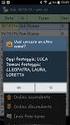 GUIDA AL DDE D.D.E.: esportazione di dati su foglio di lavoro Excel Tramite l applicazione DDE (Dinamic Data Exchange) è possibile creare e gestire un collegamento dinamico tra un foglio di lavoro Excel
GUIDA AL DDE D.D.E.: esportazione di dati su foglio di lavoro Excel Tramite l applicazione DDE (Dinamic Data Exchange) è possibile creare e gestire un collegamento dinamico tra un foglio di lavoro Excel
Laboratorio - Trasferimento Dati in Windows Vista
 5.0 5.1.4.5 Laboratorio - Trasferimento Dati in Windows Vista Introduzione Stampare e completare questo laboratorio. In questo laboratorio, si utilizza Windows Vista. Apparecchiatura Raccomandata Per questo
5.0 5.1.4.5 Laboratorio - Trasferimento Dati in Windows Vista Introduzione Stampare e completare questo laboratorio. In questo laboratorio, si utilizza Windows Vista. Apparecchiatura Raccomandata Per questo
Corso di LibreOffice
 Corso di LibreOffice Liceo Scientifico Marconi Foligno Corso di LibreOffice Calc per ECDL 1.1 Lavorare con il foglio elettronico Appena aperto LibreOffice, si può scegliere da qui Foglio elettronico 1.1
Corso di LibreOffice Liceo Scientifico Marconi Foligno Corso di LibreOffice Calc per ECDL 1.1 Lavorare con il foglio elettronico Appena aperto LibreOffice, si può scegliere da qui Foglio elettronico 1.1
T2C Training to Code. Algoritmo e Ripeti. Laura Tarsitano
 T2C Training to Code Algoritmo e Ripeti Laura Tarsitano 1 Algoritmo/Sequenza Una lista di passi da seguire per risolvere un problema o svolgere un certo compito 2 Primo esempio 1 - Disegno Costruiamo un
T2C Training to Code Algoritmo e Ripeti Laura Tarsitano 1 Algoritmo/Sequenza Una lista di passi da seguire per risolvere un problema o svolgere un certo compito 2 Primo esempio 1 - Disegno Costruiamo un
Istruzioni per l inserimento dei materiali didattici
 1 Istruzioni per l inserimento dei materiali didattici Sommario Accesso a Google Drive... 2 Creazione di una cartella pubblica... 4 Creazione di una struttura di cartelle... 5 Inserimento dei materiali
1 Istruzioni per l inserimento dei materiali didattici Sommario Accesso a Google Drive... 2 Creazione di una cartella pubblica... 4 Creazione di una struttura di cartelle... 5 Inserimento dei materiali
Macro di spianatura circolare. Rev.3 del
 Macro di spianatura circolare Rev.3 del 22-07-16 CAMPO DI APPLICAZIONE La macroistruzione esegue la sgrossatura di una flangia di forma circolare. Calcolando in automatico le passate sia lungo l asse di
Macro di spianatura circolare Rev.3 del 22-07-16 CAMPO DI APPLICAZIONE La macroistruzione esegue la sgrossatura di una flangia di forma circolare. Calcolando in automatico le passate sia lungo l asse di
Ordinamento dati La funzione Ordina disponibile nel menù consente di ordinare la matrice dati in base alla variabile scelta
 Excel è un applicazione di foglio elettronico che permette di raccogliere ed elaborare i dati inseriti dall utente. Inserimento dati I dati vengono raccolti in tabelle. Tabella: insieme di celle disposte
Excel è un applicazione di foglio elettronico che permette di raccogliere ed elaborare i dati inseriti dall utente. Inserimento dati I dati vengono raccolti in tabelle. Tabella: insieme di celle disposte
Manuale d uso Gestionale NOVACAF
 Manuale d uso Gestionale NOVACAF INSERIRE UN NUOVO ASSISTITO e UNA NUOVA PRATICA. Per inserire un assistito all interno del Gestionale bisogna: 1) Cliccarare su Assistiti Nuovo Assistito Figura 1 2) Inserire
Manuale d uso Gestionale NOVACAF INSERIRE UN NUOVO ASSISTITO e UNA NUOVA PRATICA. Per inserire un assistito all interno del Gestionale bisogna: 1) Cliccarare su Assistiti Nuovo Assistito Figura 1 2) Inserire
Filtri. Microsoft Access. Filtri. Filtri
 Filtri Microsoft Access Filtri, query Un filtro è una funzione che provoca la visualizzazione dei soli record contenenti dati che rispondono a un certo requisito Per applicare un filtro a una tabella è
Filtri Microsoft Access Filtri, query Un filtro è una funzione che provoca la visualizzazione dei soli record contenenti dati che rispondono a un certo requisito Per applicare un filtro a una tabella è
Un modo facile per programmare macchine CNC Strumenti modulari per le esigenze degli utenti Un ponte tra macchine Semplicissima gestione dei disegni
 Un modo facile per programmare macchine CNC Strumenti modulari per le esigenze degli utenti Un ponte tra macchine Semplicissima gestione dei disegni Un ausilio ai processi produttivi Ambienti di lavoro
Un modo facile per programmare macchine CNC Strumenti modulari per le esigenze degli utenti Un ponte tra macchine Semplicissima gestione dei disegni Un ausilio ai processi produttivi Ambienti di lavoro
per l Innovazione Didattica
 Pensiero Computazionale e Coding per l Innovazione Didattica Algoritmo e Ripeti Laura Tarsitano PENSIERO COMPUTAZIONALE PER L'INNOVAZIONE DIDATTICA 1 Algoritmo/Sequenza Una lista di passi da seguire per
Pensiero Computazionale e Coding per l Innovazione Didattica Algoritmo e Ripeti Laura Tarsitano PENSIERO COMPUTAZIONALE PER L'INNOVAZIONE DIDATTICA 1 Algoritmo/Sequenza Una lista di passi da seguire per
Aprire l editor dei template, dal menù File selezionare Nuovo, scegliere Modello grafico e cliccare su Ok
 Data: 21.10.2013 Prodotto: Tekla Structures Creazione cartiglio personalizzato da file dwg L inserimento del proprio cartiglio all interno dei disegni di Tekla Structures permette di non dover svolgere
Data: 21.10.2013 Prodotto: Tekla Structures Creazione cartiglio personalizzato da file dwg L inserimento del proprio cartiglio all interno dei disegni di Tekla Structures permette di non dover svolgere
Trasformazione in immagini vettoriali
 Trasformazione in immagini vettoriali Benvenuti in CorelDRAW, il programma globale di disegno e grafica vettoriale per grafici professionisti. In questa esercitazione, si traccerà una immagine bitmap per
Trasformazione in immagini vettoriali Benvenuti in CorelDRAW, il programma globale di disegno e grafica vettoriale per grafici professionisti. In questa esercitazione, si traccerà una immagine bitmap per
Elettrodomestici. E consigliato sempre inserire un elemento dopo aver posato e sistemato i TOP.
 Elettrodomestici Gli elettrodomestici vengono posati con due possibili metodi: - Automaticamente all inserimento dell elemento predisposto per contenerlo (ad esempio la colonna frigo, il pensile cappa
Elettrodomestici Gli elettrodomestici vengono posati con due possibili metodi: - Automaticamente all inserimento dell elemento predisposto per contenerlo (ad esempio la colonna frigo, il pensile cappa
Avvio alla programmazione CoDeSys serie IEC-line. aggiornamento:
 Avvio alla programmazione CoDeSys serie IEC-line aggiornamento: 16-06-2017 IEC-line by OVERDIGIT overdigit.com 1. Programmazione CoDeSys Il tool di sviluppo CoDeSys comprende una dettagliata documentazione
Avvio alla programmazione CoDeSys serie IEC-line aggiornamento: 16-06-2017 IEC-line by OVERDIGIT overdigit.com 1. Programmazione CoDeSys Il tool di sviluppo CoDeSys comprende una dettagliata documentazione
1.1 Lavorare con il foglio elettronico. Appena aperto LibreOffice, si può scegliere da qui Foglio elettronico
 1.1 Lavorare con il foglio elettronico Appena aperto LibreOffice, si può scegliere da qui Foglio elettronico 1.1 Lavorare con il foglio elettronico Barra del titolo Barra dei menù Barre degli strumenti
1.1 Lavorare con il foglio elettronico Appena aperto LibreOffice, si può scegliere da qui Foglio elettronico 1.1 Lavorare con il foglio elettronico Barra del titolo Barra dei menù Barre degli strumenti
Avviate Specifi dall icona presente sul vostro Desktop.
 Avviate Specifi dall icona presente sul vostro Desktop. Nota: Se state utilizzando una versione dimostrativa, una volta caricato il programma, un messaggio vi comunicherà i giorni rimanenti del periodo
Avviate Specifi dall icona presente sul vostro Desktop. Nota: Se state utilizzando una versione dimostrativa, una volta caricato il programma, un messaggio vi comunicherà i giorni rimanenti del periodo
Primi passi con Geogebra
 Primi passi con Geogebra La finestra di GeoGebra - versione 4 A. Aprire l applicazione GeoGebra 1. Sul desktop, fare doppio click sull icona di Geogebra B. Dopo l avvio di GeoGebra La finestra che normalmente
Primi passi con Geogebra La finestra di GeoGebra - versione 4 A. Aprire l applicazione GeoGebra 1. Sul desktop, fare doppio click sull icona di Geogebra B. Dopo l avvio di GeoGebra La finestra che normalmente
Laboratorio di Disegno Assistito dal Calcolatore
 Laboratorio di Disegno Assistito dal Calcolatore Luca Cortese c/o Dipartimento di Meccanica ed Aeronautica Ufficio n 20, via Eudossiana 18 tel. 06 44 585 236 e-mail: luca.cortese@uniroma1.it Laboratorio
Laboratorio di Disegno Assistito dal Calcolatore Luca Cortese c/o Dipartimento di Meccanica ed Aeronautica Ufficio n 20, via Eudossiana 18 tel. 06 44 585 236 e-mail: luca.cortese@uniroma1.it Laboratorio
Raccolta e memorizzazione dei dati immessi nei moduli dai visitatori
 Raccolta e memorizzazione dei dati immessi nei moduli dai visitatori Raccolta e memorizzazione dei dati immessi nei moduli dai visitatori Per impostazione predefinita, i risultati dei moduli vengono salvati
Raccolta e memorizzazione dei dati immessi nei moduli dai visitatori Raccolta e memorizzazione dei dati immessi nei moduli dai visitatori Per impostazione predefinita, i risultati dei moduli vengono salvati
Disegno delle carpenterie di piano
 Capitolo 15 Disegno delle carpenterie di piano Questo capitolo presenta una panoramica dei comandi e delle procedure per la generazione degli esecutivi delle carpenterie di piano. Verranno affrontati i
Capitolo 15 Disegno delle carpenterie di piano Questo capitolo presenta una panoramica dei comandi e delle procedure per la generazione degli esecutivi delle carpenterie di piano. Verranno affrontati i
Collaborative Learning con Microsoft Power Point
 MICROSOFT MOUSE MISCHIEF (BETA) Software per lo sviluppo di applicazioni collaborative Collaborative Learning con Microsoft Power Point Febbraio 2010 Francesco Procida Via G. Di Vittorio, 2 71044 Margherita
MICROSOFT MOUSE MISCHIEF (BETA) Software per lo sviluppo di applicazioni collaborative Collaborative Learning con Microsoft Power Point Febbraio 2010 Francesco Procida Via G. Di Vittorio, 2 71044 Margherita
Le date. Venerdì 17 / 24 / 31 Marzo 7 / 14 / 21 / 28 Aprile. Ore 20:30
 Le date Venerdì 17 / 24 / 31 Marzo 7 / 14 / 21 / 28 Aprile Ore 20:30 Dove trovare le dispense http://www.vuillermozfoto.it/corsi-e-workshop/ Un foglio di provini e un po come il taccuino di uno psicoanalista.
Le date Venerdì 17 / 24 / 31 Marzo 7 / 14 / 21 / 28 Aprile Ore 20:30 Dove trovare le dispense http://www.vuillermozfoto.it/corsi-e-workshop/ Un foglio di provini e un po come il taccuino di uno psicoanalista.
LEZIONE 5. CORSO BASE DI AutoCad. Corso Base di AutoCad. AutoCad. Ing. Lorenzo Procino
 AutoCad CORSO BASE DI AutoCad Ing. Lorenzo Procino Email : lorenzo.procino@unifi.it LEZIONE 5 I BLOCCHI I BLOCCHI Un blocco è un insieme di oggetti memorizzati come unica entità. La loro gestione è definita
AutoCad CORSO BASE DI AutoCad Ing. Lorenzo Procino Email : lorenzo.procino@unifi.it LEZIONE 5 I BLOCCHI I BLOCCHI Un blocco è un insieme di oggetti memorizzati come unica entità. La loro gestione è definita
Esercitazione n 2 Costruzione di grafici
 Esercitazione n 2 Costruzione di grafici 1/31 I grafici I grafici sono rappresentazione di dati numerici e/o di funzioni. Devono facilitare all utente la visualizzazione e la comprensione dei numeri e
Esercitazione n 2 Costruzione di grafici 1/31 I grafici I grafici sono rappresentazione di dati numerici e/o di funzioni. Devono facilitare all utente la visualizzazione e la comprensione dei numeri e
Novità in Graitec PowerPack
 Sommario NUOVA CATEGORIA... 5 Dati vetro... 5 Definisci pannelli... 6 Inserimento vetro... 6 Distinta vetro... 7 NUOVI GIUNTI... 8 Distribuzione copertura... 8 Taglio elemento curvo... 9 MIGLIORAMENTI
Sommario NUOVA CATEGORIA... 5 Dati vetro... 5 Definisci pannelli... 6 Inserimento vetro... 6 Distinta vetro... 7 NUOVI GIUNTI... 8 Distribuzione copertura... 8 Taglio elemento curvo... 9 MIGLIORAMENTI
ALFABETIZZAZIONE INFORMATICA. Preparazione delle presentazioni con Microsoft PowerPoint 2010
 ALFABETIZZAZIONE INFORMATICA 1 Preparazione delle presentazioni con Microsoft PowerPoint 2010 PROGRAMMA L ambiente Funzioni di base Creare, salvare, aprire presentazioni Creare una nuova diapositiva Duplicare,
ALFABETIZZAZIONE INFORMATICA 1 Preparazione delle presentazioni con Microsoft PowerPoint 2010 PROGRAMMA L ambiente Funzioni di base Creare, salvare, aprire presentazioni Creare una nuova diapositiva Duplicare,
Estrattore Veneto per i MMG delle medicine integrate Procedura di invio dei dati (versione )
 Estrattore Veneto per i MMG delle medicine integrate Procedura di invio dei dati (versione 1.148.1.0) Eseguire il download del setup presente nella pagina dedicata oppure direttamente dal link: https://download.millewin.it/files/integrazione_doge/milleestra
Estrattore Veneto per i MMG delle medicine integrate Procedura di invio dei dati (versione 1.148.1.0) Eseguire il download del setup presente nella pagina dedicata oppure direttamente dal link: https://download.millewin.it/files/integrazione_doge/milleestra
PROGRAMMA. ! L ambiente. ! Visualizzazione. ! Stampa. ! Definire il layout e tema della diapositiva. ! Animazioni e transizioni
 1 INFORMATICA Preparazione delle presentazioni con Microsoft PowerPoint 2010 PROGRAMMA 2 COS È UNA PRESENTAZIONE?! Una presentazione è un insieme di diapositive o slide.! Le diapositive sono unità informative
1 INFORMATICA Preparazione delle presentazioni con Microsoft PowerPoint 2010 PROGRAMMA 2 COS È UNA PRESENTAZIONE?! Una presentazione è un insieme di diapositive o slide.! Le diapositive sono unità informative
PROGRAMMA. ! L ambiente. ! Visualizzazione. ! Stampa. ! Definire il layout e tema della diapositiva. ! Animazioni e transizioni
 1 INFORMATICA Preparazione delle presentazioni con Microsoft PowerPoint 2010 2 COS È UNA PRESENTAZIONE?! Una presentazione è un insieme di diapositive o slide.! Le diapositive sono unità informative analoghe
1 INFORMATICA Preparazione delle presentazioni con Microsoft PowerPoint 2010 2 COS È UNA PRESENTAZIONE?! Una presentazione è un insieme di diapositive o slide.! Le diapositive sono unità informative analoghe
Presentazione con PowerPoint
 Presentazione con PowerPoint L applicazione PowerPoint permette di creare documenti da mostrare su diapositive per presentazioni. Sarai facilitato nell utilizzo di PowerPoint perché molti pulsanti e molte
Presentazione con PowerPoint L applicazione PowerPoint permette di creare documenti da mostrare su diapositive per presentazioni. Sarai facilitato nell utilizzo di PowerPoint perché molti pulsanti e molte
SPAC Automazione 2019
 SPAC Automazione 2019 Utilizzo della finestra Gestione Commesse Esercitazione per l apprendimento e l utilizzo dei comandi Rev. 0-2019 Ambiente di lavoro 1 Ambiente di lavoro Descrizione dell ambiente
SPAC Automazione 2019 Utilizzo della finestra Gestione Commesse Esercitazione per l apprendimento e l utilizzo dei comandi Rev. 0-2019 Ambiente di lavoro 1 Ambiente di lavoro Descrizione dell ambiente
Lavorare con le superfici NURBS
 Informatica Grafica ][ Marco Gribaudo marcog@di.unito.it Lavorare con le superfici NURBS Come visto in precedenza, le superfici NURBS sono in grado di rappresentare solamente deformazioni di superifici
Informatica Grafica ][ Marco Gribaudo marcog@di.unito.it Lavorare con le superfici NURBS Come visto in precedenza, le superfici NURBS sono in grado di rappresentare solamente deformazioni di superifici
WINCAR GESTIONE E DEPOSITO PNEUMATICI CONTO / TERZI
 WINCAR GESTIONE E DEPOSITO PNEUMATICI CONTO / TERZI N.B.Per poter utilizzare la nuova funzione di deposito pneumatici conto terzi è necessario abilitare il modulo in Anagrafica Azienda contattando il Rivenditore
WINCAR GESTIONE E DEPOSITO PNEUMATICI CONTO / TERZI N.B.Per poter utilizzare la nuova funzione di deposito pneumatici conto terzi è necessario abilitare il modulo in Anagrafica Azienda contattando il Rivenditore
Utilizzo delle Maschere in Microsoft Access
 Utilizzo delle Maschere in Microsoft Access Uso delle maschere Permettono di definire delle interfacce grafiche per la gestione dei dati del database Permettono di realizzare delle piccole applicazioni
Utilizzo delle Maschere in Microsoft Access Uso delle maschere Permettono di definire delle interfacce grafiche per la gestione dei dati del database Permettono di realizzare delle piccole applicazioni
MDG Enpals Spettacolo MANUALE D USO E INSTALLAZIONE
 MDG Enpals Spettacolo MANUALE D USO E INSTALLAZIONE Rev 1.00 Pagina 1 di 15 MDG Enpals Spettacolo Manuale di installazione Installazione Inserire il CD di installazione e seguire la procedura di installazione
MDG Enpals Spettacolo MANUALE D USO E INSTALLAZIONE Rev 1.00 Pagina 1 di 15 MDG Enpals Spettacolo Manuale di installazione Installazione Inserire il CD di installazione e seguire la procedura di installazione
Cloud GDrive, Dropbox
 Cloud GDrive, Dropbox Lezione 2 Lavorare con Gdrive Video GDrive permette, oltre all'archiviazione di file in rete, di lavorare direttamente all'interno del servizio sul web in quanto fornisce tutti gli
Cloud GDrive, Dropbox Lezione 2 Lavorare con Gdrive Video GDrive permette, oltre all'archiviazione di file in rete, di lavorare direttamente all'interno del servizio sul web in quanto fornisce tutti gli
COMANDI DI DISEGNO POLIGONO
 COMANDI DI DISEGNO Poligono Rettangolo Arco Cerchio Ellisse POLIGONO Il comando poligono è semplicissimo viene richiesto il numero dei lati, digitate un valore da 3 a 1024, cliccare un punto per il centro
COMANDI DI DISEGNO Poligono Rettangolo Arco Cerchio Ellisse POLIGONO Il comando poligono è semplicissimo viene richiesto il numero dei lati, digitate un valore da 3 a 1024, cliccare un punto per il centro
Ripristino di AdmiCash su un nuovo PC o sistema operativo
 Ripristino di AdmiCash su un nuovo PC o sistema operativo Prima di cambiare il sistema operativo o il PC, sorge spontanea la domanda di come ripristinare l installazione di AdmiCash e tutti i dati in esso
Ripristino di AdmiCash su un nuovo PC o sistema operativo Prima di cambiare il sistema operativo o il PC, sorge spontanea la domanda di come ripristinare l installazione di AdmiCash e tutti i dati in esso
FAQ - Adeguamento IVA iva Che tipo di modifiche devo eseguire per variare l aliquota I.V.A. ordinaria dal 21% al 22%?
 Che tipo di modifiche devo eseguire per variare l aliquota I.V.A. ordinaria dal 21% al 22%? Risposta 1/a Creare i nuovi codici I.V.A. IMPORTANTISSIMO!!! Tutti i vecchi codici IVA con aliquota al 21% NON
Che tipo di modifiche devo eseguire per variare l aliquota I.V.A. ordinaria dal 21% al 22%? Risposta 1/a Creare i nuovi codici I.V.A. IMPORTANTISSIMO!!! Tutti i vecchi codici IVA con aliquota al 21% NON
Corso di Cmap Tools. 2 Operazioni di base
 Corso di Cmap Tools 2 Operazioni di base 1 Prerequisiti Utilizzo elementare del computer Gestione di file e cartelle Operazioni con il mouse (Puntare, Selezionare, Trascinare) Operazioni su oggetti (Cancellare,
Corso di Cmap Tools 2 Operazioni di base 1 Prerequisiti Utilizzo elementare del computer Gestione di file e cartelle Operazioni con il mouse (Puntare, Selezionare, Trascinare) Operazioni su oggetti (Cancellare,
Creare uno schema partendo da un immagine
 Creare uno schema partendo da un immagine Per riuscirci si usa una procedura guidata che si fa partire col comando File/Import, la prima finestra che appare serve per scegliere la sorgente dell immagine:
Creare uno schema partendo da un immagine Per riuscirci si usa una procedura guidata che si fa partire col comando File/Import, la prima finestra che appare serve per scegliere la sorgente dell immagine:
FIRESHOP.NET. Gestione completa dei documenti differiti.
 FIRESHOP.NET Gestione completa dei documenti differiti www.firesoft.it Sommario SOMMARIO Introduzione... 3 Generare le fatture emesse da DDT... 4 Generare le fatture d acquisto da DDT... 8 Generare un
FIRESHOP.NET Gestione completa dei documenti differiti www.firesoft.it Sommario SOMMARIO Introduzione... 3 Generare le fatture emesse da DDT... 4 Generare le fatture d acquisto da DDT... 8 Generare un
Attività (1) Metodologia: Learning by doing. Tempistica: 50 minuti circa
 Requisiti: per eseguire l attività occorre che il software autore NOTEBOOK 11 sia preinstallato sul computer. Per info e download vedere il seguente url: SMART: http://www.smarttech.com/it/ Attività (1)
Requisiti: per eseguire l attività occorre che il software autore NOTEBOOK 11 sia preinstallato sul computer. Per info e download vedere il seguente url: SMART: http://www.smarttech.com/it/ Attività (1)
Telescopio per raggi cosmici Analisi dei dati raccolti
 Telescopio per raggi cosmici Analisi dei dati raccolti Guida passo per passo Versione: 1.1 Data: 27 novembre 2018 1 1 Sommario 1. CREAZIONE DEI FOGLI DI LAVORO GOOGLE...3 2 IMPORTAZIONE DEI DATI...4 3
Telescopio per raggi cosmici Analisi dei dati raccolti Guida passo per passo Versione: 1.1 Data: 27 novembre 2018 1 1 Sommario 1. CREAZIONE DEI FOGLI DI LAVORO GOOGLE...3 2 IMPORTAZIONE DEI DATI...4 3
La stampa da CAD tramite il layout BREVE TUTORIAL
 La stampa da CAD tramite il layout BREVE TUTORIAL corso di Analisi della città e degli Insediamenti c.d.l. in Scienze dell Architettura prof. Francesco Alberti 3b 3a Gli elementi dell area di lavoro CAD
La stampa da CAD tramite il layout BREVE TUTORIAL corso di Analisi della città e degli Insediamenti c.d.l. in Scienze dell Architettura prof. Francesco Alberti 3b 3a Gli elementi dell area di lavoro CAD
Sommario. Sommario. 1. Scala/Aiuto alla realizzazione 1.1 Obiettivi 1.2 Prerequisiti 1.3 Attività 1.4 Approccio
 Sommario Sommario 1. Scala/Aiuto alla realizzazione 1.1 Obiettivi 1.2 Prerequisiti 1.3 Attività 1.4 Approccio 2. Attività 2.1 Inizio 2.2 Disegno della Pianta 2.3 Disegno della Linea di passaggio 2.4 Determinazione
Sommario Sommario 1. Scala/Aiuto alla realizzazione 1.1 Obiettivi 1.2 Prerequisiti 1.3 Attività 1.4 Approccio 2. Attività 2.1 Inizio 2.2 Disegno della Pianta 2.3 Disegno della Linea di passaggio 2.4 Determinazione
Tomo Tool 2.0 a scelta guidata
 Via G. Puccini, 12/A - 80026 - Casoria (NA) tel. 0817583566 - fax 0817587857 Via Rho, 56-20020 - Lainate (MI) tel. 0293799240 - fax 0293301029 e-mail: info@boviar.com web-site: www.boviar.com Tomo Tool
Via G. Puccini, 12/A - 80026 - Casoria (NA) tel. 0817583566 - fax 0817587857 Via Rho, 56-20020 - Lainate (MI) tel. 0293799240 - fax 0293301029 e-mail: info@boviar.com web-site: www.boviar.com Tomo Tool
7 - Calibrazione di una mappa in formato raster per n punti
 7 - Calibrazione di una mappa in formato raster per n punti 7.1 - Calibrazione con rototraslazione in coordinate assolute Passiamo ora ad un elaborazione diversa della nostra mappa RASTER; procediamo infatti
7 - Calibrazione di una mappa in formato raster per n punti 7.1 - Calibrazione con rototraslazione in coordinate assolute Passiamo ora ad un elaborazione diversa della nostra mappa RASTER; procediamo infatti
Excel avanzato. Certificazione Microsoft. Excel: le basi. 1.1 Excel: le basi NUMBER TITLE
 Excel avanzato Certificazione Microsoft Excel: le basi 1.1 Excel: le basi Fogli elettronici: generalità e struttura (1) Un foglio di lavoro è una griglia costituita da celle (intersezione righe - colonne)
Excel avanzato Certificazione Microsoft Excel: le basi 1.1 Excel: le basi Fogli elettronici: generalità e struttura (1) Un foglio di lavoro è una griglia costituita da celle (intersezione righe - colonne)
PAGINA PERSONALE DEL DOCENTE
 COME AGGIUNGERE NUOVE PAGINE PAGINA PERSONALE DEL DOCENTE Una volta effettuato dalla home di unipa.it il login con il nome utente e la password usati per la mail, si accede all area privata della propria
COME AGGIUNGERE NUOVE PAGINE PAGINA PERSONALE DEL DOCENTE Una volta effettuato dalla home di unipa.it il login con il nome utente e la password usati per la mail, si accede all area privata della propria
Qual è la procedura per aggiornare VIALIBERA Azienda ad una nuova versione? Risposta. 1 Avvio del setup di installazione
 Qual è la procedura per aggiornare VIALIBERA Azienda ad una nuova versione? Risposta 1 Avvio del setup di installazione Montata l ISO del setup o avviato il setup autoestraente verrà visualizzata la finestra
Qual è la procedura per aggiornare VIALIBERA Azienda ad una nuova versione? Risposta 1 Avvio del setup di installazione Montata l ISO del setup o avviato il setup autoestraente verrà visualizzata la finestra
Help Piano Report. Indice. di gestione dei testi in Piano Report S.T.A.DATA srl
 2 Help Piano Indice Parte I 3 1 Descrizione... generale 3 2 Blocchi... dati da programmi 4 Collegam ento... con Piano Navigator 5 Collegam ento... con 3Muri 8 Collegam ento... con Piano Travi e Pilastri
2 Help Piano Indice Parte I 3 1 Descrizione... generale 3 2 Blocchi... dati da programmi 4 Collegam ento... con Piano Navigator 5 Collegam ento... con 3Muri 8 Collegam ento... con Piano Travi e Pilastri
CORSO PON. PROGETTI MULTIMEDIALI Creiamo una narrazione con video e testi animati Prof. Giuseppe D Amelio. ITCS Erasmo da Rotterdam Bollate
 CORSO PON PROGETTI MULTIMEDIALI Creiamo una narrazione con video e testi animati Prof. Giuseppe D Amelio ITCS Erasmo da Rotterdam Bollate Obiettivo dell esercitazione Creare una narrazione - Inserimento
CORSO PON PROGETTI MULTIMEDIALI Creiamo una narrazione con video e testi animati Prof. Giuseppe D Amelio ITCS Erasmo da Rotterdam Bollate Obiettivo dell esercitazione Creare una narrazione - Inserimento
Panoramica della creazione di file PDF
 Panoramica della creazione di file PDF ASTE GIUDIZIARIE INLINEA S.P.A. Guida alla creazione dei files pdf La produzione di file Pdf permette di ottenere file di buona qualità e peso ridotto agevolando
Panoramica della creazione di file PDF ASTE GIUDIZIARIE INLINEA S.P.A. Guida alla creazione dei files pdf La produzione di file Pdf permette di ottenere file di buona qualità e peso ridotto agevolando
MASCHERE. EDI Maschere 1
 MASCHERE EDI Maschere 1 MASCHERE DI RITAGLIO MASCHERE RASTER VETTORIALI EDI Maschere 2 PALETTE LIVELLI: maschere La logica delle maschere vettoriali e raster è identica: entrambi gli strumenti indicano
MASCHERE EDI Maschere 1 MASCHERE DI RITAGLIO MASCHERE RASTER VETTORIALI EDI Maschere 2 PALETTE LIVELLI: maschere La logica delle maschere vettoriali e raster è identica: entrambi gli strumenti indicano
